Creado específicamente para producir presentaciones atractivas, tiene sentido que necesites utilizar archivos PDF en PowerPoint. La conversión de PowerPoint a partir de PDF ha sido mejorada activamente por la aplicación gratuita PDFelement para iOS lo que significa que ahora puedes convertir eficazmente PDF a PPT en minutos en el iPad o el iPhone sin conexión a Internet. PDFelement es la mejor solución para convertir archivos PDF a PowerPoint.

¿Cómo Convertir PDF a PPT con PDFelement?
Puedes convertir fácilmente archivos PDF a PowerPoint con PDFelement, a continuación, te explicamos cómo hacerlo:
1. Abre la aplicación PDFelement
Tendrás que descargar la aplicación PDFelement de la App Store, si no lo has hecho aún, y luego registrar tu cuenta siguiendo las sencillas instrucciones.
Para abrir la aplicación PDFelement, haz clic en el icono del programa en la pantalla de inicio de tu iPad o iPhone.

2. Abrir el Archivo PDF
Una vez abierta la aplicación, verás la carpeta "Local" que muestra tus carpetas y archivos PDF individuales.
Si no tienes archivos PDF en tu lista, haz clic en el "+" a la derecha de "Local" y desde ahí puedes añadir PDF a través de la función de cámara de tu dispositivo o a través de wi-fi desde tu laptop o descargarlos desde tu almacenamiento en la nube.
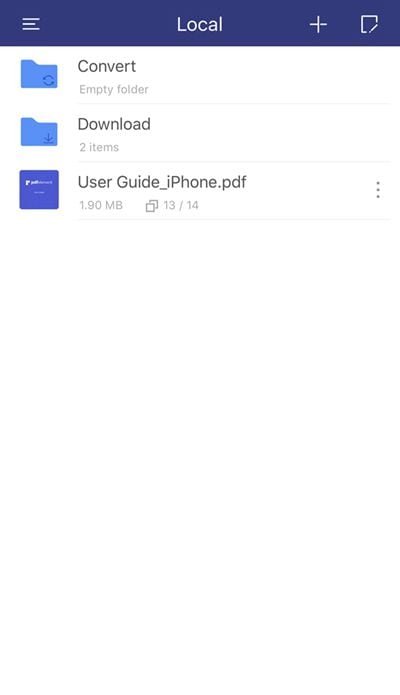
3. Convierte el PDF a PPT
En la lista, a la derecha del nombre del archivo, haz clic en los tres puntos verticales para abrir el menú de acciones. Haz clic en "Convertir". Esto abrirá un nuevo menú con opciones de archivo para la conversión. Haz clic en "PowerPoint" para comenzar la conversión.
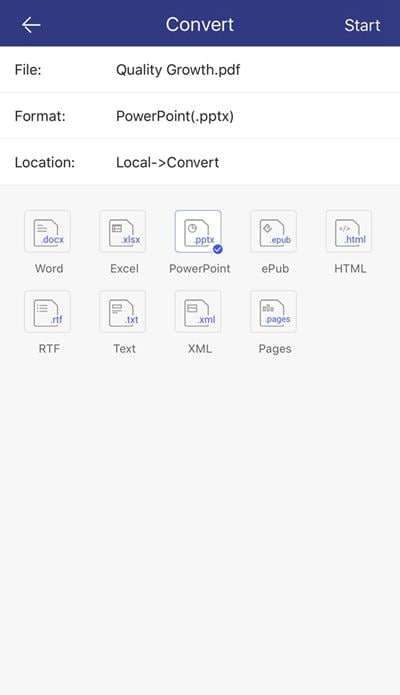
4. Comprueba la conversión en la carpeta " Convertir".
Nuevamente en la carpeta "Local", haz clic en la carpeta llamada "Convertir" para ver tu archivo convertido. Haz clic en el archivo para abrirlo y comprobar la conversión.

Siguiendo las instrucciones anteriores de la aplicación PDFelement para iPhone y iPad podrás convertir PDF a PPT de forma sencilla y eficaz en cuestión de minutos. Este proceso de conversión producirá una copia exacta y de calidad de tu PDF para editarlo y manipularlo en PowerPoint y así prepararlo para tu próxima presentación. PDFelement también ofrece esta función para otros ocho tipos de archivos.
 100% Seguro | Sin anuncios |
100% Seguro | Sin anuncios |





